背景
笔者开源了一个小项目code-run,类似codepen的一个工具,其中代码编辑器使用的是微软的Monaco Editor,这个库是直接从VSCode的源码中生成的,只不过是做了一点修改让它支持在浏览器中运行,但是功能基本是和VSCode一样强大的,所以在笔者看来Monaco Editor等于VSCode的编辑器核心。
另外笔者是一个颜控,不管做什么项目,都热衷于配套一些好看的皮肤、主题,所以Moncao Editor仅仅内置了三种主题是远远满足不了笔者需求的,况且还都很丑,于是结合Monaco Editor和VSCode的关系就很自然的想到,能不能直接复用VSCode的主题,接下来就给大家介绍一下笔者的探索之路。
ps.想直接了解如何实现的可以跳转到【具体实现】小节。
基本使用
先看一下Monaco Editor的基本使用,首先安装:
npm install monaco-editor然后引入:
import * as monaco from 'monaco-editor'
// 创建一个js编辑器
const editor = monaco.editor.create(document.getElementById('container'), {
value: ['function x() {', '\tconsole.log("Hello world!");', '}'].join('\n'),
language: 'javascript',
theme: 'vs'
})这样就可以在container元素上创建一个js语言的编辑器,并且使用了内置的vs-dark主题。如果遇到报错或者语法提示不生效,那么可能需要配置一下worker文件的路径,可以参考官方示例browser-esm-webpack。
自定义主题
Monaco Editor支持自定义主题,方法如下:
// 定义主题
monaco.editor.defineTheme(themeName, themeData)
// 使用定义的主题
monaco.editor.setTheme(themeName)themeName是要自定义的主题名称,比如OneDarkPro,themeData是一个对象,即主题数据,基本结构如下:
{
base: 'vs',// 要继承的基础主题,即内置的三个:vs、vs-dark、hc-black
inherit: false,// 是否继承
rules: [// 高亮规则,即给代码里不同token类型的代码设置不同的显示样式
{ token: '', foreground: '000000', background: 'fffffe' }
],
colors: {// 非代码部分的其他部分的颜色,比如背景、滚动条等
[editorBackground]: '#FFFFFE'
}
}rules里面就是用来给代码进行高亮的,常见的token有string(字符串)、comment(注释)、keyword(关键词)等等,完整的请移步themes.ts,这些token是怎么确定的呢,Monaco Editor内置了一个语法着色器Monarch,本质是通过正则表达式来匹配,然后给匹配到的内容命名为一个token。
可以直接在编辑器中查看代码某块对应的token,按F1或鼠标右键点击Command Palette,然后再找到并点击Developer: Inspect Tokens,接下来鼠标点哪一块代码,就会显示对应的信息,包括token类型,当前应用的颜色等。
踩坑
最开始的想法很简单,直接找到VSCode的主题文件,然后通过自定义主题来使用。
获取VSCode主题文件
有两种方法,如果某个主题已经在你的VSCode里安装并正在使用的话,那么可以按F1或Command/Control + Shift + P或鼠标右键点击Command Palette/命令面板,接着找到并点击Developer:Generate Color Theme From Current Setting/开发人员:使用当前设置生成颜色主题,然后VSCode就会生成一份json数据,保存即可。
如果某个主题没有安装的话,那么可以去vscode主题商店搜索该主题,进入主题详情页面后点击右侧的Download Extension按钮即可下载该主题,下载完成后找到刚才下载的文件,文件应该是以.vsix结尾的,直接把该后缀改成.zip,然后解压缩,最后打开里面的/extension/themes/文件夹,里面的.json文件即主题文件,打开该文件复制json数据即可。
把VSCode主题转换成Monaco Editor主题格式
上一步过后你应该可以发现VSCode主题的格式是这样的:
{
"$schema": "vscode://schemas/color-theme",
"type": "dark",
"colors": {
"activityBar.background": "#282c34"
},
"tokenColors": [
{
"scope": "variable.other.generic-type.haskell",
"settings": {
"foreground": "#C678DD"
}
},
{
"scope": [
"punctuation.section.embedded.begin.php",
"punctuation.section.embedded.end.php"
],
"settings": {
"foreground": "#BE5046"
}
}
]
}跟Monaco Editor的主题格式有一点区别,那是不是可以写一个转换方法把它转换成下面这样呢:
{
base: 'vs',
inherit: false,
rules: [
{ token: 'variable.other.generic-type.haskell', foreground: '#C678DD' },
{ token: 'punctuation.section.embedded.begin.php', foreground: '#BE5046' },
{ token: 'punctuation.section.embedded.end.php', foreground: '#BE5046' }
],
colors: {
"activityBar.background": "#282c34"
}
}当然可以,这也不难,但是最后当你使用这个自定义的主题后会发现,没有效果,为什么呢,去Monarch看一下对应语言的解析配置后就会发现,压根就没有VSCode主题里定义的这些token,有效果才奇怪,那怎么办呢,自己扩展这个解析的配置吗,笔者最开始就是这么做的,写正则表达式嘛,应该也不是很难,为此,笔者还把Monarch文档完整翻译了一遍Monarch中文,但是当笔者在VSCode里看到如下效果时:

果断放弃,这显然是要进行语义分析才行,否则谁知道abc是个变量。
其实在VSCode里语法高亮使用的是TextMate,而在Monaco Editor里使用的是Monarch,两者压根不是一个东西,为什么Monaco Editor不使用TextMate,而是要开发一个新的东西呢,原因是VSCode使用的是vscode-textmate来解析TextMate语法,这个库依赖一个Oniguruma正则表达式库,而这个正则表达式库是使用C语言开发的,当然不支持在浏览器上运行。
退而求其次
既然VSCode的主题不能直接使用,那么就只能能用多少用多少,因为Monaco Editor内置的主题token就只有那么多,那么把它所有的token颜色换成VSCode的主题颜色不就行了吗,虽然语义高亮没有,但是总比默认主题好看。实现也很简单,首先colors部分的基本可以直接使用,而token部分可以通过上面介绍的方法Developer: Inspect Tokens在VSCode里找到对应代码块的颜色,复制到Monaco Editor主题的对应token上即可,比如笔者转换后的OneDarkPro的实际效果如下:

在VSCode里的效果如下:

只可粗看,不要细究。
这个事情也有人已经做了,可以参考这个仓库monaco-themes,里面帮你转换了一些常见的主题,可以拿来直接使用。
新的曙光
就在笔者已经放弃在Monaco Editor中直接使用VSCode主题的想法后,无意间发现codesandbox和leetcode两个网站中的编辑器主题效果和VSCode中基本一致,而且可以明显的看到在leetcode中切换主题请求的文件:

基本和VSCode主题格式是一样的,这就说明在Monaco Editor中使用VSCode主题是可以实现的,那么问题就变成了怎么实现。
实现
不得不说,这方面资料真的很少,相关文章基本没有,百度搜索结果里只有一两个相关的链接,不过也足以解决问题了,相关链接详见文章尾部。
主要使用的是monaco-editor-textmate这个工具(所以除了百度谷歌之外,github也是一个很重要的搜索引擎啊),先安装:
npm i monaco-editor-textmatenpm应该会同时帮你再安装monaco-textmate、onigasm、monaco-editor这几个包,monaco-editor自不必说,我们自己都装了,其他两个可以自行检查一下,如果没有的话需要自行安装。
工具介绍
简单介绍一下这几个包。
onigasm
这个库就是用来解决上述浏览器不支持C语言编写的Oniguruma的问题,解决方法是把Oniguruma编译为WebAssembly,WebAssembly是一种中间格式,可以把非js代码编译成.wasm格式的文件,然后浏览器就可以加载并运行它了,WebAssembly已经是WEB的标准之一了,随着时间的推移,相信兼容性也不是问题。
monaco-textmate
这个库是在VSCode使用的vscode-textmate库的基础上修改的, 以便让它在浏览器上使用。主要作用是解析TextMate语法,这个库依赖前面的onigasm。
monaco-editor-textmate
这个库的主要作用是帮我们把monaco-editor和monaco-textmate关联起来,内部首先会加载对应语言的TextMate语法文件,然后调用monaco.languages.setTokensProvider方法来自定义语言的token解析器。
看一下它的使用示例:
import { loadWASM } from 'onigasm'
import { Registry } from 'monaco-textmate'
import { wireTmGrammars } from 'monaco-editor-textmate'
export async function liftOff() {
await loadWASM(`path/to/onigasm.wasm`)
const registry = new Registry({
getGrammarDefinition: async (scopeName) => {
return {
format: 'json',
content: await (await fetch(`static/grammars/css.tmGrammar.json`)).text()
}
}
})
const grammars = new Map()
grammars.set('css', 'source.css')
grammars.set('html', 'text.html.basic')
grammars.set('typescript', 'source.ts')
monaco.editor.defineTheme('vs-code-theme-converted', {});
var editor = monaco.editor.create(document.getElementById('container'), {
value: [
'html, body {',
' margin: 0;',
'}'
].join('\n'),
language: 'css',
theme: 'vs-code-theme-converted'
})
await wireTmGrammars(monaco, registry, grammars, editor)
}具体实现
看完前面的使用示例后,接下来我们详细看一下如何使用。
加载onigasm
首先我们要做的是加载onigasm的wasm文件,这个文件需要首先被加载,且加载一次就可以了,所以我们在编辑器初始化前进行加载:
import { loadWASM } from 'onigasm'
const init = async () => {
await loadWASM(`${base}/onigasm/onigasm.wasm`)
// 创建编辑器...
}
init()onigasm.wasm文件可以在/node_modules/onigasm/lib/目录下找到,然后复制到项目的/public/onigasm/目录下,这样可以通过http进行请求。
创建作用域映射
接下来创建语言id到作用域名称的映射:
const grammars = new Map()
grammars.set('css', 'source.css')其他语言的作用域名称可以在各种语言的语法列表这里找到,比如想知道css的作用域名称,我们进入css目录,然后打开package.json文件,可以看到其中有一个grammars字段:
"grammars": [
{
"language": "css",
"scopeName": "source.css",
"path": "./syntaxes/css.tmLanguage.json",
"tokenTypes": {
"meta.function.url string.quoted": "other"
}
}
]language就是语言id,scopeName就是作用域名称。常见的如下:
const scopeNameMap = {
html: 'text.html.basic',
pug: 'text.pug',
css: 'source.css',
less: 'source.css.less',
scss: 'source.css.scss',
typescript: 'source.ts',
javascript: 'source.js',
javascriptreact: 'source.js.jsx',
coffeescript: 'source.coffee'
}注册语法映射
再接着注册TextMate的语法映射关系,这样可以通过作用域名称来加载并创建对应的语法:
import {
Registry
} from 'monaco-textmate'
// 创建一个注册表,可以从作用域名称来加载对应的语法文件
const registry = new Registry({
getGrammarDefinition: async (scopeName) => {
return {
format: 'json',// 语法文件格式,有json、plist
content: await (await fetch(`${base}grammars/css.tmLanguage.json`)).text()
}
}
})语法文件和前面的作用域名称一样,也是在各种语言的语法列表这里找,同样以css语言为例,还是看它的package.json的grammars字段:
"grammars": [
{
"language": "css",
"scopeName": "source.css",
"path": "./syntaxes/css.tmLanguage.json",
"tokenTypes": {
"meta.function.url string.quoted": "other"
}
}
]path字段就是对应的语法文件的路径,我们把这些json文件复制到项目的/public/grammars/目录下,这样就可以通过fetch来请求到。
定义主题
前面介绍过,Monaco Editor的主题格式和VSCode的格式是有点不一样的,所以需要进行转换,转换可以自己实现,也可以直接使用monaco-vscode-textmate-theme-converter这个工具,它可以同时转换多个本地文件:
// convertTheme.js
const converter = require('monaco-vscode-textmate-theme-converter')
const path = require('path')
const run = async () => {
try {
await converter.convertThemeFromDir(
path.resolve(__dirname, './vscodeThemes'),
path.resolve(__dirname, '../public/themes')
);
} catch (error) {
console.log(error)
}
}
run()运行node ./convertTheme.js命令后,就会把你放在vscodeThemes目录下所有VSCode的主题文件转换成Monaco Editor的主题文件并输出到public/themes目录下,然后我们在代码里直接通过fetch来请求主题文件并使用defineTheme方法定义主题即可:
// 请求OneDarkPro主题文件
const themeData = await (
await fetch(`${base}themes/OneDarkPro.json`)
).json()
// 定义主题
monaco.editor.defineTheme('OneDarkPro', themeData)设置token解析器
经过前面这些准备工作,最后一步要做的是设置Monaco Editor的token解析器,默认使用的是内置的Monarch,我们要换成TextMate的解析器,也就是monaco-editor-textmate做的事情:
import {
wireTmGrammars
} from 'monaco-editor-textmate'
import * as monaco from 'monaco-editor'
let editor = monaco.editor.create(document.getElementById('container'), {
value: [
'html, body {',
' margin: 0;',
'}'
].join('\n'),
language: 'css',
theme: 'OneDarkPro'
})
await wireTmGrammars(monaco, registry, grammars, editor)问题1
上一步后应该可以看到VSCode的主题在Monaco Editor上生效了,但是多试几次可能会发现偶尔会失效,原因是Monaco Editor内置的语言是延迟加载的,并且加载完后也会同样注册一个token解析器,所以会把我们的给覆盖掉,详见issue:setTokensProvider unable to override existing tokenizer。
一种解决方法是去除内置的语言,这可以使用monaco-editor-webpack-plugin。
安装:
npm install monaco-editor-webpack-plugin -DVue项目配置如下:
// vue.config.js
const MonacoWebpackPlugin = require('monaco-editor-webpack-plugin')
module.exports = {
configureWebpack: {
plugins: [
new MonacoWebpackPlugin({
languages: []
})
]
}
}languages选项用来指定要包含的语言,我们直接设为空,啥也不要。
然后修改Monaco Editor的引入方式为:
import * as monaco from 'monaco-editor/esm/vs/editor/editor.api'最后需要手动注册我们需要的语言,因为所有内置语言都被去除了嘛,比如我们要使用js语言的话:
monaco.languages.register({id: 'javascript'})这种方法虽然可以完美解决该问题,但是很大的一个副作用是语法提示不生效了,因为只有包含了内置的html、css、typescript时才会去加载对应的worker文件,没有语法提示笔者也是无法接受的,所以最后笔者使用了一种比较low的hack方式:
// 插件配置
new MonacoWebpackPlugin({
languages: ['css', 'html', 'javascript', 'less', 'pug', 'scss', 'typescript', 'coffee']
})
// 注释掉语言注册语句
// monaco.languages.register({id: 'javascript'})
// 当worker文件被加载了后再wire
let hasGetAllWorkUrl = false
window.MonacoEnvironment = {
getWorkerUrl: function (moduleId, label) {
hasGetAllWorkUrl = true
if (label === 'json') {
return './monaco/json.worker.bundle.js'
}
if (label === 'css' || label === 'scss' || label === 'less') {
return './monaco/css.worker.bundle.js'
}
if (label === 'html' || label === 'handlebars' || label === 'razor') {
return './monaco/html.worker.bundle.js'
}
if (label === 'typescript' || label === 'javascript') {
return './monaco/ts.worker.bundle.js'
}
return './monaco/editor.worker.bundle.js'
},
}
// 循环检测
let loop = () => {
if (hasGetAllWorkUrl) {
Promise.resolve().then(async () => {
await wireTmGrammars(monaco, registry, grammars, editor)
})
} else {
setTimeout(() => {
loop()
}, 100)
}
}
loop()问题2
笔者遇到的另外一个问题是,转换后有些主题的默认颜色并未设置,所以都是黑色,很丑:

这个问题的解决方法是可以给主题的rules数组添加一个空的token,用来作为没有匹配到的默认token:
{
"rules": [
{
"foreground": "#abb2bf",
"token": ""
}
]
}foreground的色值可以取colors选项里的editor.foreground的值,要手动修改每个色值比较麻烦,可以在之前的转换主题的步骤里顺便进行,会在下一个问题里一起解决。
问题3
monaco-vscode-textmate-theme-converter这个包本质算是nodejs环境下的工具,所以想在纯前端环境下使用不太方便,另外它对于非标准json格式的VSCode主题转换时会报错,因为很多主题格式是.jsonc,内容是带有很多注释的,所以都需要自己先进行检查并修改,不是很方便,基于这两个问题,笔者fork了它的代码,然后修改并分成了两个包,分别对应nodejs和浏览器环境,详见https://github.com/wanglin2/monaco-vscode-textmate-theme-converter。
所以我们可以替换掉monaco-vscode-textmate-theme-converter,改成安装笔者的:
npm i vscode-theme-to-monaco-theme-node -D使用方式基本是一样的:
// 只要修改引入为笔者的包即可
const converter = require('vscode-theme-to-monaco-theme-node')
const path = require('path')
const run = async () => {
try {
await converter.convertThemeFromDir(
path.resolve(__dirname, './vscodeThemes'),
path.resolve(__dirname, '../public/themes')
);
} catch (error) {
console.log(error)
}
}
run()现在就可以直接转换.jsonc文件,而且输出统一为.json文件,另外内部会自动添加一个空的token作为没有匹配到的默认token,效果如下:

最佳实践
VSCode主题除了代码主题外,一般还包含编辑器其他部分的主题,比如标题栏、状态栏、侧边栏、按钮等等,所以我们也可以在页面应用这些样式,达到整个页面的主题也能随编辑器代码主题一起切换的效果,这样能让页面整体更加协调,具体的实现上,我们可以使用CSS变量,先把页面所有涉及到的颜色都定义成CSS变量,然后在切换主题时根据主题的colors选项里的指定字段来更新变量即可,具体使用哪个字段来对应页面的哪个部分可以根据实际情况来确定,VSCode主题的所有可配置项可以在theme-color这里找到。效果如下:
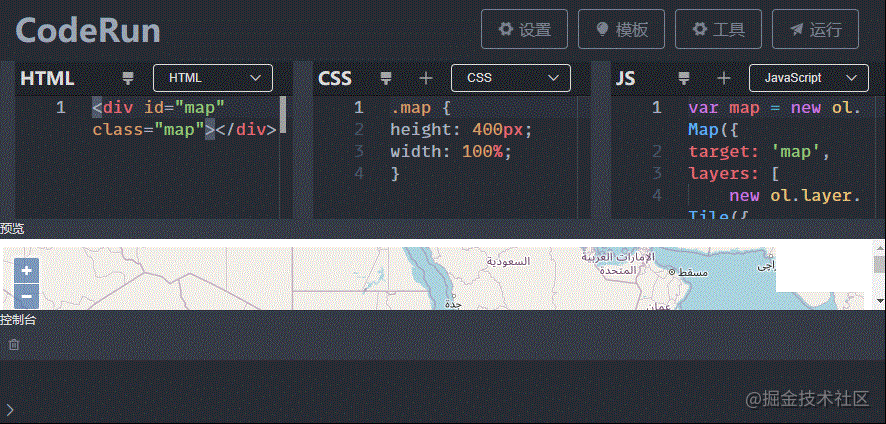
总结
本文完整详细的介绍了笔者对于Monaco Editor编辑器主题的探索,希望能给有主题定制需求的小伙伴们一点帮助,完整的代码请参考本项目源码:code-run。
参考链接
文章:monaco使用vscode相关语法高亮在浏览器上显示
文章:闲谈Monaco Editor-自定义语言之Monarch





















